手机上淘宝怎么上货 手机上如何操作淘宝卖家发货
日期: 来源:冰糖安卓网
随着移动互联网的迅猛发展,手机已经成为人们生活中不可或缺的工具之一,在手机上我们可以进行各种各样的操作,包括购物。淘宝作为中国最大的电商平台之一,无疑是手机购物的首选之一。作为一名淘宝卖家,如何在手机上进行商品上货和发货呢?下面就让我们一起来探讨一下手机上淘宝如何上货和操作发货的方法。
手机上如何操作淘宝卖家发货
具体步骤:
1.打开手机千牛登录卖家账号,点击待发货的选项进入。
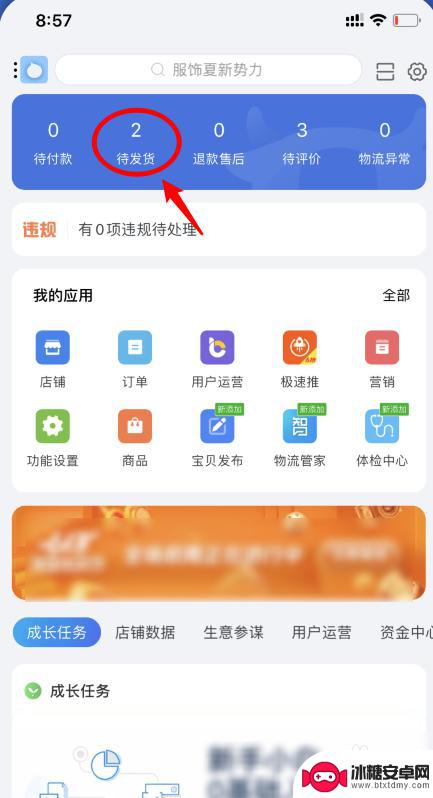
2.进入后,如果初次使用需要授权第三方的服务。点击下方的确认授权。
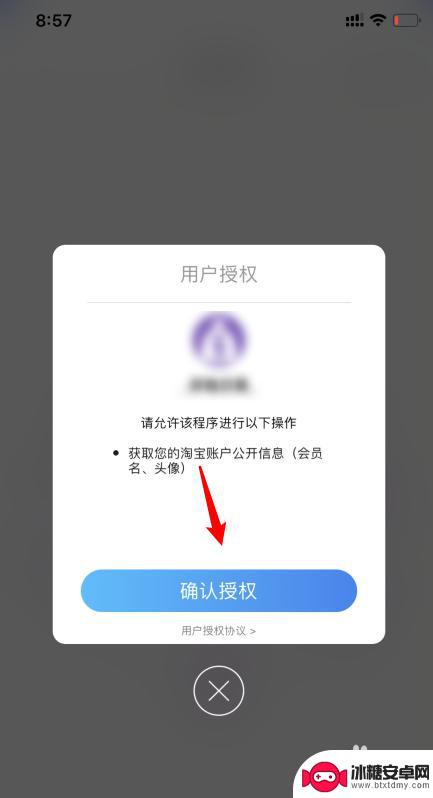
3.点击后,可以看到当前待发货的订单。点击需要发货的订单进入。
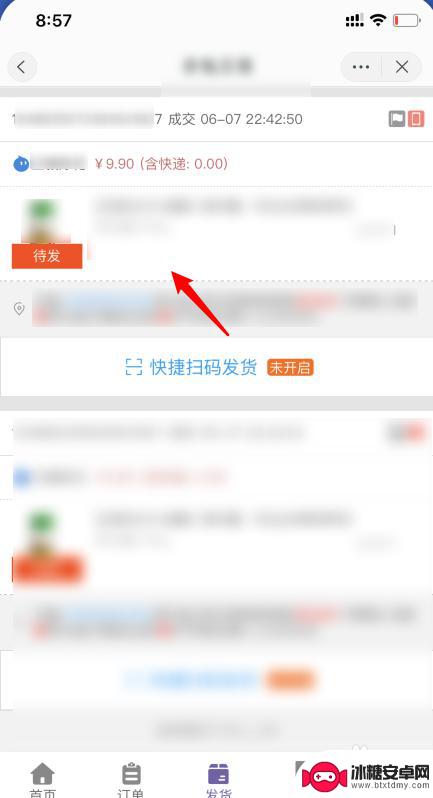
4.进入后,选择下方的发货的图标。
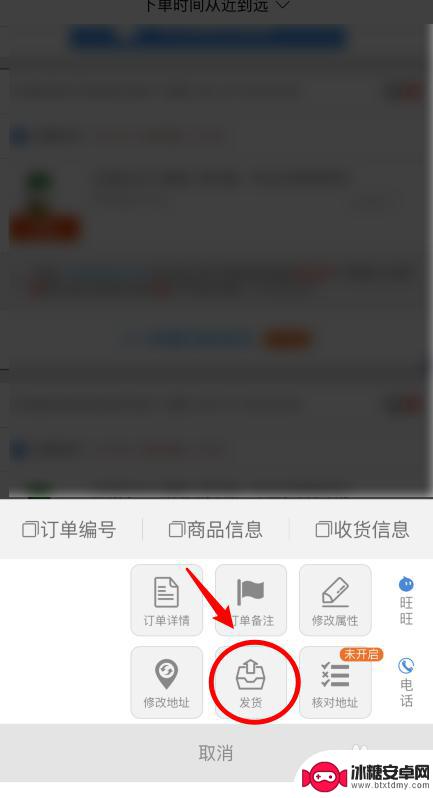
5.点击进入到发货界面后,选择物流公司的选项。
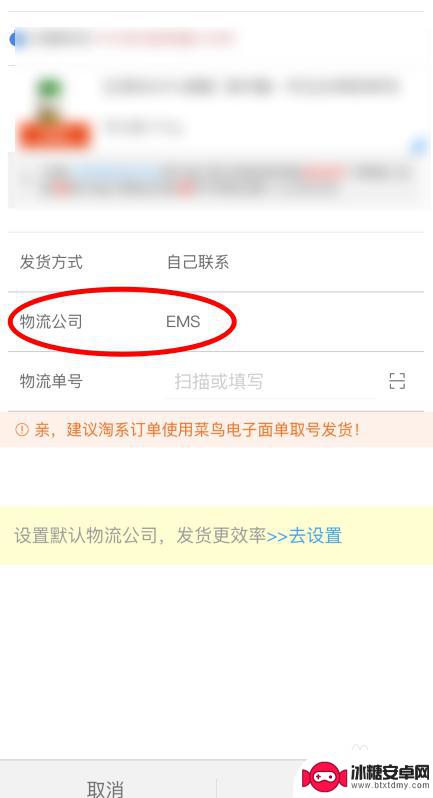
6.进入后,根据自己使用的物流。选择与之匹配的物流公司。
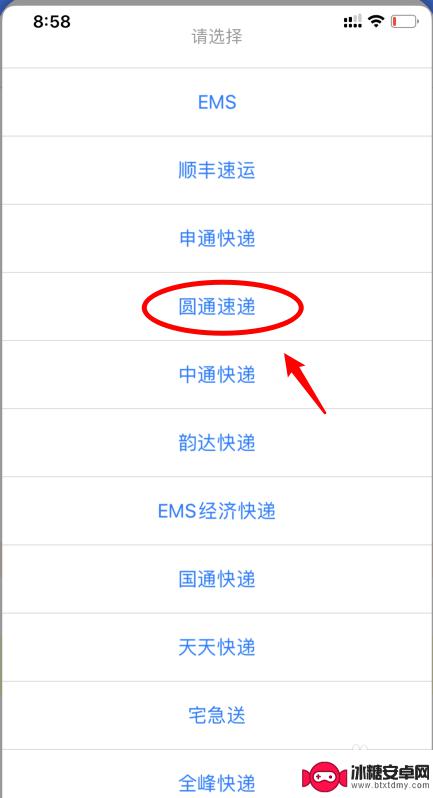
7.选择完毕后,输入物流单号,点击下方的确定选项。
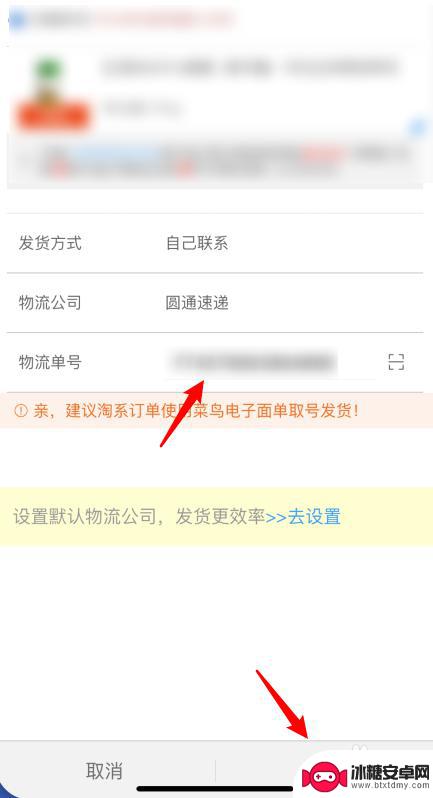
8.确定后,会提示发货成功。就可以完成在手机上发货的操作。
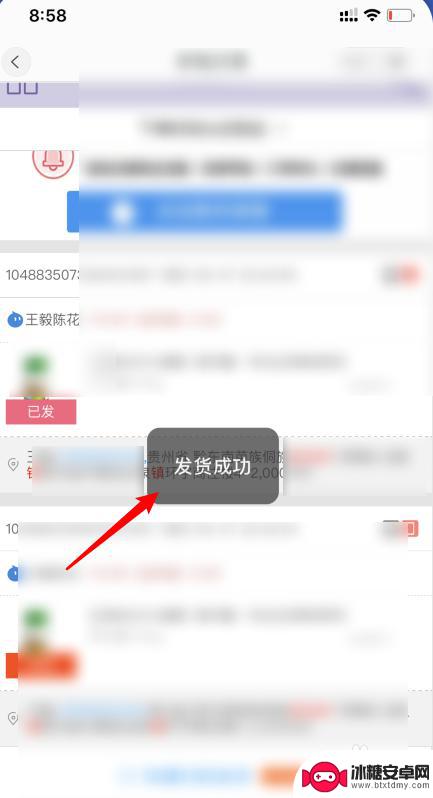
以上是关于如何在手机上上货的全部内容,如果您遇到相同的问题,可以参考本文中介绍的步骤进行修复,希望对大家有所帮助。












